Содержание
Ответ на вопрос
В данной статье мы опишем наиболее легкий и сложный способ для сброса настроек UAP.
Через протокол SSH пользователи могут применять syswrapper.sh — «восстановить по умолчанию». UAP должна быстро перезагрузиться уже с заводскими настройками.
Смотрите также:
Кроме того, существует кнопка сброса , позволяющая вручную сбросить UAP и восстановить заводские настройки.
На задней части UAP расположено небольшое отверстие, нажав на которое с помощью скрепки, пользователь сможет сбросить UAP к заводским настройкам по умолчанию. Вы можете обратиться к нашему видео-учебнику по перенастройке UAP, или же последовать инструкциям, описанным ниже:
- 1. Нажмите и удерживайте кнопку сброса в течение 10 секунд .
- 2. Отпустите кнопку (светодиоды на UAP прекратят светиться).
- 3. Не отключайтеUAP (точку доступа) от ее POE инжектора в процессе перезагрузки.
- 4. UAP восстановит заводские настройки.
Как только оранжевый индикатор вновь загорится и станет стабильным, вы можете начать с утверждения UAP.
Дата: 02.10.2014
Если Вы хотите переместить точку доступа для использования с другим программным контроллером или если что-то пошло не так при настройке, Вы можете произвести сброс устройства любым доступным из пяти следующих способов:
1) Зайти в контроллере в свойства точки (например, кликнуть на устройство на вкладке Map, а потом на кнопку "шестерёнка" [если устройство было перетащено с левой панели на саму карту]) и на вкладке Configuration нажать кнопку Forget.

2) зайти по SSH на точку и выполнить команду syswrapper.sh restore-default :
-
если у Вас Windows, то нужно использовать сторонний SSH-клиент, например программу PuTTY (http://www.chiark.greenend.org.uk/
sgtatham/putty/download.html)


3) сбросить вручную с помощью небольшой кнопки Reset на устройстве, удерживая её более 15 сек (обычно после этого времени светодиод на устройстве загорится по-другому).

4) использовать утилиту UniFi Discovery Tool. Для этого запустите её:
- в Windows она находится в меню Пуск в папке (разделе) Ubiquiti UniFi
- в Mac она находится по адресу /Applications/UniFi-Discover.app (или используйте Spotlight чтобы найти её)
- в Linux выполните команду run "java -jar /lib/ace.jar discover"
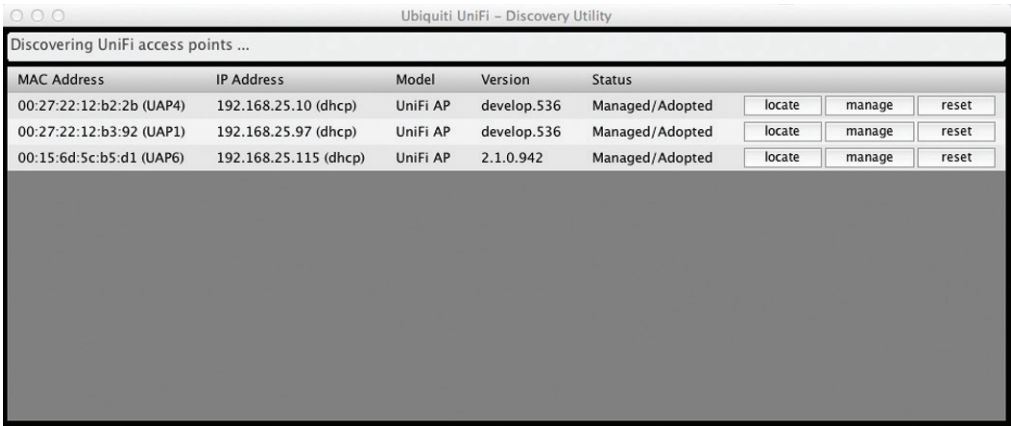
Утилита автоматически за несколько секунд/минут найдёт все доступные точки доступа (если этого не случилось, то проверьте, что доступ не блокируется Вашим файрволом, а также что Вы находитесь в одной L2-сети с точкой доступа), после чего нужно просто кликнуть кнопку Reset. В появившемся окне при необходимости введите другие логин и пароль (если меняли их раньше) и нажмите кнопку Apply.
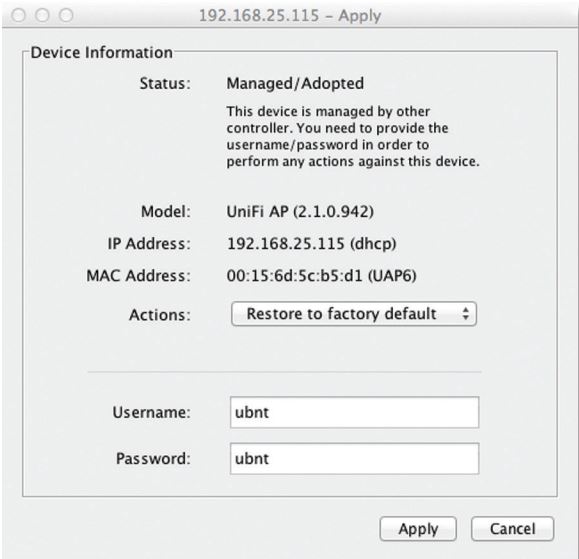
5) использовать утилиту UniFi Discovery Tool для браузера Google Chrome. Для этого создайте ярлык на рабочем столе или в меню приложений браузера и запустите программу.
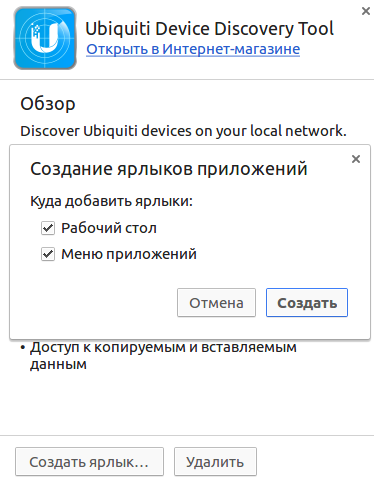
Утилита автоматически обнаружит устройства Unifi в вашей сети. Рядом с устройством будет кнопка "Action", дающая доступ к возможностям представленным на скриншоте, в том числе и сбросу к заводским настройкам.
Хотя информация про сброс настроек на Unifi AP доступна на официальных страницах справки Ubiquiti, мы подумали, что стоит осветить эту тему и на нашем сайте.
Существует четыре основных способа сброса точки доступа Unifi:
- Через кнопку RESET
- Программный сброс
- Через окно терминала отладки
- С подключением по SSH.
Сброс настроек UnifFi AP через кнопку RESET
Наиболее распространенным способом сброса точек доступа UniFi является физическое нажатие (при легком касании) кнопки сброса на задней панели устройства. Мы рекомендуем использовать скрепку или другой тонкий металлический предмет, чтобы слегка нажать кнопку сброса.

Вот несколько простых шагов, которые следует выполнить, если вы хотите физически восстановить заводские настройки:
- Найдите подходящий тонкий металлический предмет (например, скрепку)
- Найдите кнопку сброса (обычно расположенную рядом с портом Ethernet с надписью «RESET»)
- Аккуратно вставьте конец скрепки в отверстие
- Нажмите и удерживайте кнопку сброса в течение 10 секунд (делайте это с осторожностью, вам не нужно сильно давить)
- Отпустите кнопку через 10 секунд (если она сработала, светодиоды на UniFi AP перестанут светиться)
- Не отключайте Unifi AP от источника питания во время перезагрузки
- В случае успеха вы восстановите заводские настройки UAP
- Светодиод должен теперь вновь загореться сплошным цветом (цвет будет зависеть от отдельной модели)
Программный сброс Unifi AP
Второй метод – сброс программного обеспечения UniFi Controller – также довольно простой метод. Чтобы это сработало, вы должны иметь Unifi AP с программным обеспечением UniFi Controller:
- Перейдите на страницу устройств
- Нажмите на UniFi UAP, который вы хотите сбросить
- Теперь вы находитесь в панели «Properties»
- Перейдите на вкладку «Configuration»
- Нажмите «Manage Device», чтобы развернуть все точки доступа
- Нажмите кнопку «Forget»
- Вы удалили всю конфигурацию и историю своего UniFi UAP

Сброс через окно терминала отладки
Третий метод сброса настроек Unifi AP через окно терминала отладки контроллера UniFi:
- Перейдите на страницу устройств
- Нажмите на UniFi UAP, который вы хотите сбросить
- Теперь вы находитесь в панели «Properties»
- Перейдите на вкладку «Configuration»
- Нажмите «Manage Device», чтобы развернуть
- Найдите «Debug Terminal» внизу
- Выполните команду syswrapper.sh restore-default и нажмите Enter
- UniFi UAP должен быстро перезагрузиться с заводскими настройками по умолчанию
- Не отключайте UAP от источника питания во время этого процесса
- Заводская перезагрузка завершена
Сброс Unifi AP через SSH
Последний метод сброса через SSH является быстрым, но требует доступа по SSH. Алгоритм ниже:
- Войдите на UAP через SSH
- Выполните команды syswrapper.sh restore-default и нажмите enter.
- UniFi UAP должен быстро перезагрузиться с заводскими настройками по умолчанию
- Не отключайте UAP от источника питания во время этого процесса
- Заводская перезагрузка завершена
Мы надеемся, что это краткое руководство по сбросу настроек Unifi AP было полезно для наших посетителей. Читайте также про технологию Wi-Fi и технологию Wi-Max.
Поддержите проект
Друзья, сайт Netcloud каждый день развивается благодаря вашей поддержке. Мы планируем запустить новые рубрики статей, а также некоторые полезные сервисы.
У вас есть возможность поддержать проект и внести любую сумму, которую посчитаете нужной.


